Prazne ali bele strani
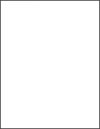
 za pomikanje po nastavitvah.
za pomikanje po nastavitvah.Dejanje | Da | Ne |
|---|---|---|
Ali tiskalnik tiska prazne ali bele strani? | Obrnite se na podpora strankam. | Težava je odpravljena. |
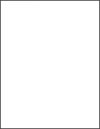
 za pomikanje po nastavitvah.
za pomikanje po nastavitvah.Dejanje | Da | Ne |
|---|---|---|
Ali tiskalnik tiska prazne ali bele strani? | Obrnite se na podpora strankam. | Težava je odpravljena. |
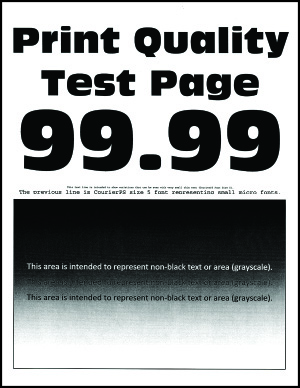
 za pomikanje po nastavitvah.
za pomikanje po nastavitvah.Dejanje | Da | Ne |
|---|---|---|
1. korak
Ali je natis pretemen? | Pojdite na 2. korak. | Težava je odpravljena. |
2. korak
Ali je natis pretemen? | Pojdite na 3. korak. | Težava je odpravljena. |
3. korak
Ali je natis pretemen? | Pojdite na 4. korak. | Težava je odpravljena. |
4. korak Prepričajte se, da papir nima teksture ali grobe površine. Ali tiskate na teksturiran ali grob papir? | Pojdite na 5. korak. | Nadaljujte s 6. korakom. |
5. korak
Ali je natis pretemen? | Pojdite na 6. korak. | Težava je odpravljena. |
6. korak
Ali je natis pretemen? | Obrnite se na podporo za stranke. | Težava je odpravljena. |
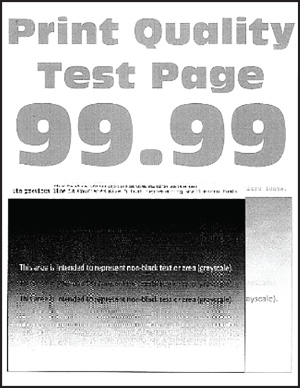
 za pomikanje po nastavitvah.
za pomikanje po nastavitvah.Dejanje | Da | Ne |
|---|---|---|
1. korak
Ali se na natisnjenih dokumentih pojavljajo sence? | Pojdite na 2. korak. | Težava je odpravljena. |
2. korak
Ali se na natisnjenih dokumentih pojavljajo sence? | Pojdite na 3. korak. | Težava je odpravljena. |
3. korak
Ali se na natisnjenih dokumentih pojavljajo sence? | Pojdite na 4. korak. | Težava je odpravljena. |
4. korak
Ali se na natisnjenih dokumentih pojavljajo sence? | Obrnite se na podpora strankam. | Težava je odpravljena. |
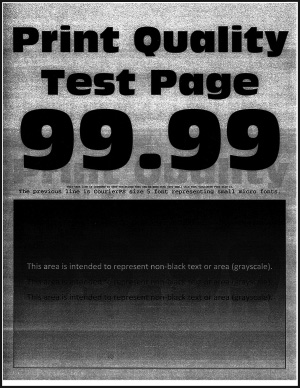
 za pomikanje po nastavitvah.
za pomikanje po nastavitvah.Dejanje | Da | Ne |
|---|---|---|
1. korak
Ali se na natisih pojavlja sivo ali barvno ozadje? | Pojdite na 2. korak. | Težava je odpravljena. |
2. korak
Ali se na natisih pojavlja sivo ali barvno ozadje? | Obrnite se na podpora strankam. | Težava je odpravljena. |
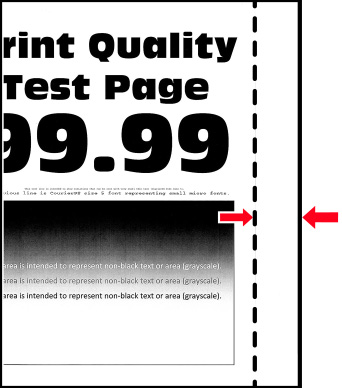
Dejanje | Da | Ne |
|---|---|---|
1. korak
So robovi pravilni? | Težava je odpravljena. | Pojdite na 2. korak. |
2. korak
So robovi pravilni? | Težava je odpravljena. | Pojdite na 3. korak. |
3. korak
So robovi pravilni? | Težava je odpravljena. | Obrnite se na podpora strankam. |
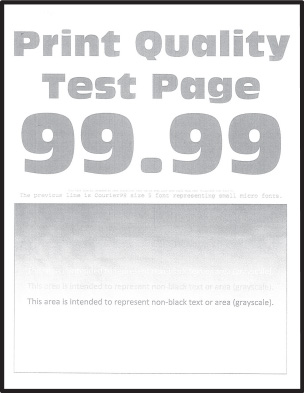
 za pomikanje po nastavitvah.
za pomikanje po nastavitvah.Dejanje | Da | Ne |
|---|---|---|
1. korak
Ali je natis svetel? | Pojdite na 2. korak. | Težava je odpravljena. |
2. korak
Ali je natis svetel? | Pojdite na 3. korak. | Težava je odpravljena. |
3. korak
Ali je natis svetel? | Pojdite na 4. korak. | Težava je odpravljena. |
4. korak
Ali je natis svetel? | Pojdite na 5. korak. | Težava je odpravljena. |
5. korak Prepričajte se, da papir nima teksture ali grobe površine. Ali tiskate na teksturiran ali grob papir? | Pojdite na 6. korak. | Nadaljujte s 7. korakom. |
6. korak
Ali je natis svetel? | Nadaljujte s 7. korakom. | Težava je odpravljena. |
7. korak
Ali je natis svetel? | Pojdite na 8. korak. | Težava je odpravljena. |
8. korak
Ali je natis svetel? | Obrnite se na podpora strankam. | Težava je odpravljena. |
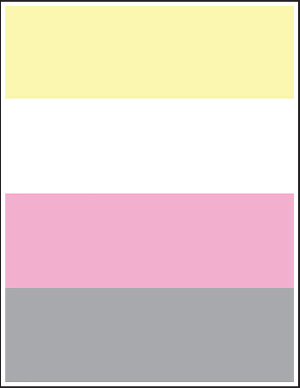
 za pomikanje po nastavitvah.
za pomikanje po nastavitvah.Dejanje | Da | Ne |
|---|---|---|
Ali na natisih manjkajo barve? | Obrnite se na podporo strankam. | Težava je odpravljena. |
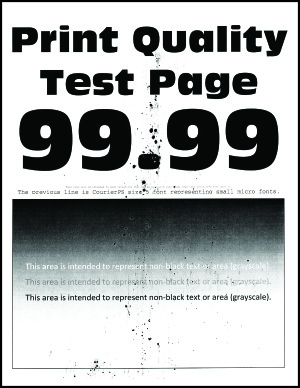
 za pomikanje po nastavitvah.
za pomikanje po nastavitvah.Dejanje | Da | Ne |
|---|---|---|
1. korak Preverite, ali je v tiskalniku prišlo do iztekanja barvila. Ali je tiskalnik brez madežev barvila? | Pojdite na 2. korak. | Obrnite se na podpora strankam. |
2. korak
Ali se nastavitve ujemajo? | Nadaljujte s 4. korakom. | Pojdite na 3. korak. |
3. korak
Ali je natis lisast? | Pojdite na 4. korak. | Težava je odpravljena. |
4. korak
Ali je natis lisast? | Pojdite na 5. korak. | Težava je odpravljena. |
5. korak
Ali je natis lisast? | Obrnite se na podpora strankam. | Težava je odpravljena. |
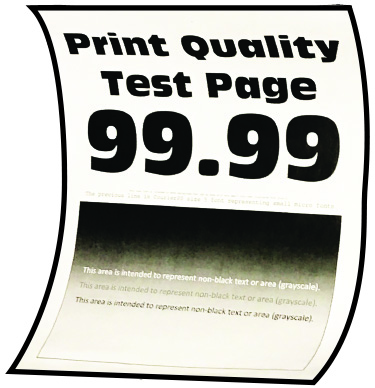
Dejanje | Da | Ne |
|---|---|---|
1. korak
Ali se papir guba? | Pojdite na 2. korak. | Težava je odpravljena. |
2. korak
Ali se papir guba? | Pojdite na 3. korak. | Težava je odpravljena. |
3. korak Tiskajte na drugo stran papirja.
Ali se papir guba? | Pojdite na 4. korak. | Težava je odpravljena. |
4. korak
Ali se papir guba? | Obrnite se na podpora strankam. | Težava je odpravljena. |
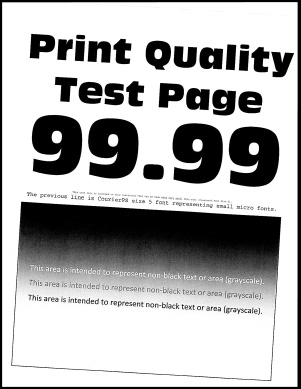
 za pomikanje po nastavitvah.
za pomikanje po nastavitvah.Dejanje | Da | Ne |
|---|---|---|
1. korak
Je natis upognjen ali poševen? | Pojdite na 2. korak. | Težava je odpravljena. |
2. korak
Je natis upognjen ali poševen? | Pojdite na 3. korak. | Težava je odpravljena. |
3. korak
Je natis upognjen ali poševen? | Obrnite se na podporo za stranke. | Težava je odpravljena. |
 za pomikanje po nastavitvah.
za pomikanje po nastavitvah.Dejanje | Da | Ne |
|---|---|---|
Ali tiskalnik tiska popolnoma barvne ali črne slike? | Obrnite se na podpora strankam. | Težava je odpravljena. |
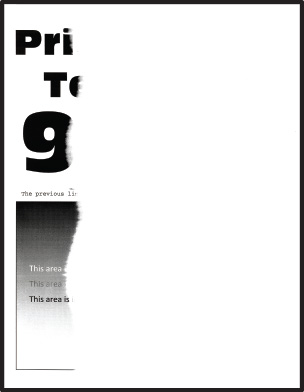
 za pomikanje po nastavitvah.
za pomikanje po nastavitvah.Dejanje | Da | Ne |
|---|---|---|
1. korak
Ali so besedilo ali slike odrezane? | Pojdite na 2. korak. | Težava je odpravljena. |
2. korak
Ali so besedilo ali slike odrezane? | Pojdite na 3. korak. | Težava je odpravljena. |
3. korak
Ali so besedilo ali slike odrezane? | Obrnite se na podpora strankam. | Težava je odpravljena. |
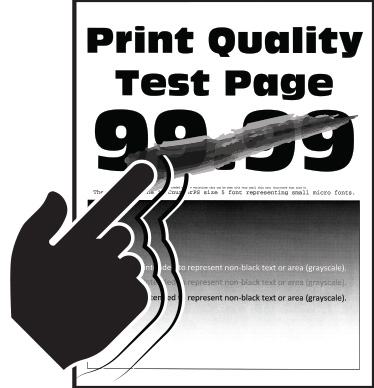
 za pomikanje po nastavitvah.
za pomikanje po nastavitvah.Dejanje | Da | Ne |
|---|---|---|
1. korak
Ali je toner neobstojen? | Pojdite na 2. korak. | Težava je odpravljena. |
2. korak
Ali je toner neobstojen? | Pojdite na 3. korak. | Težava je odpravljena. |
3. korak
Ali je toner neobstojen? | Obrnite se na podporo za stranke. | Težava je odpravljena. |
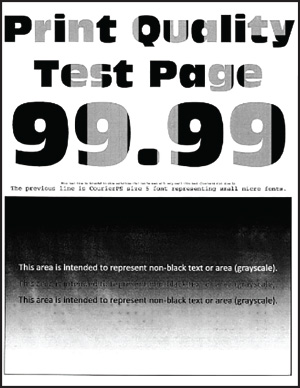
 za pomikanje po nastavitvah.
za pomikanje po nastavitvah.Dejanje | Da | Ne |
|---|---|---|
Ali je gostota tiskanja neenakomerna? | Obrnite se na podpora strankam. | Težava je odpravljena. |
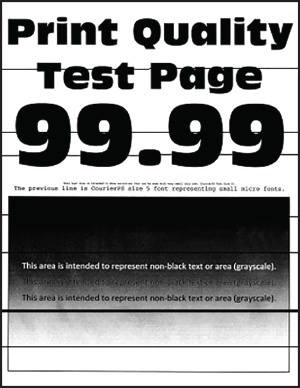
Opombe:
 za pomikanje po nastavitvah.
za pomikanje po nastavitvah.Dejanje | Da | Ne |
|---|---|---|
1. korak
Ali se na natisih pojavljajo temne črte? | Pojdite na 2. korak. | Težava je odpravljena. |
2. korak
Ali se na natisih pojavljajo temne črte? | Pojdite na 3. korak. | Težava je odpravljena. |
3. korak
Ali se na natisih pojavljajo temne črte? | Pojdite na 4. korak. | Težava je odpravljena. |
4. korak
Ali se na natisih pojavljajo temne črte? | Obrnite se na podporo strankam. | Težava je odpravljena. |
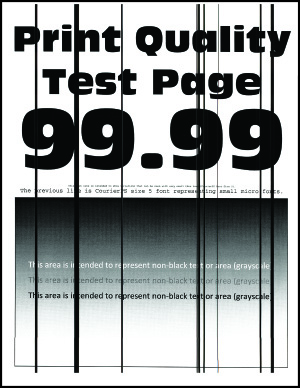
 za pomikanje po nastavitvah.
za pomikanje po nastavitvah.Dejanje | Da | Ne |
|---|---|---|
1. korak
Ali se na natisih pojavljajo navpične temne črte? | Pojdite na 2. korak. | Težava je odpravljena. |
2. korak
Ali se na natisih pojavljajo navpične temne črte? | Pojdite na 3. korak. | Težava je odpravljena. |
3. korak
Ali se na natisih pojavljajo navpične temne črte? | Obrnite se na podpora strankam. | Težava je odpravljena. |
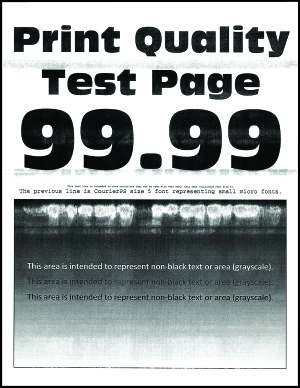
Opombe:
 za pomikanje po nastavitvah.
za pomikanje po nastavitvah.Dejanje | Da | Ne |
|---|---|---|
1. korak
Ali se natisih pojavljajo vodoravne bele črte? | Pojdite na 2. korak. | Težava je odpravljena. |
2. korak
Ali se natisih pojavljajo vodoravne bele črte? | Pojdite na 3. korak. | Težava je odpravljena. |
3. korak
Ali se natisih pojavljajo vodoravne bele črte? | Obrnite se na podporo strankam. | Težava je odpravljena. |
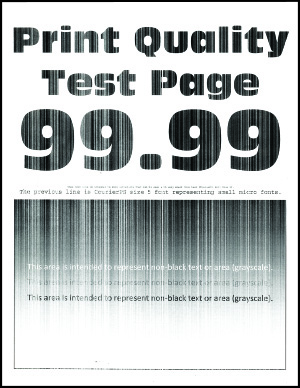
 za pomikanje po nastavitvah.
za pomikanje po nastavitvah.Dejanje | Da | Ne |
|---|---|---|
1. korak
Ali se na natisih pojavljajo navpične bele črte? | Pojdite na 2. korak. | Težava je odpravljena. |
2. korak Preverite, ali uporabljate priporočeno vrsto papirja.
Ali se na natisih pojavljajo navpične bele črte? | Pojdite na 3. korak. | Težava je odpravljena. |
3. korak
Ali se na natisih pojavljajo navpične bele črte? | Obrnite se na podpora strankam. | Težava je odpravljena. |
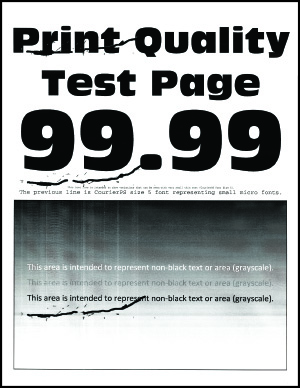
 za pomikanje po nastavitvah.
za pomikanje po nastavitvah.Dejanje | Da | Ne |
|---|---|---|
Ali se ponavljajoče se napake ujemajo s katero od meritev? | Zabeležite si razdaljo in se obrnite na podpora strankam. | Zabeležite si razdaljo in se obrnite na podpora strankam. |
Dejanje | Da | Ne |
|---|---|---|
1. korak
Ali se je dokument natisnil? | Težava je odpravljena. | Pojdite na 2. korak. |
2. korak
Ali se je dokument natisnil? | Težava je odpravljena. | Pojdite na 3. korak. |
3. korak
Ali se je dokument natisnil? | Težava je odpravljena. | Pojdite na 4. korak. |
4. korak
Ali se je dokument natisnil? | Težava je odpravljena. | Pojdite na 5. korak. |
5. korak
Ali se je dokument natisnil? | Težava je odpravljena. | Obrnite se na podpora strankam. |
Dejanje | Da | Ne |
|---|---|---|
1. korak Prepričajte se, da je kabel tiskalnika trdno priključen na tiskalnik in računalnik, tiskalni strežnik, možnost oz. drugo omrežno napravo. Ali tiskalnik tiska počasi? | Pojdite na 2. korak. | Težava je odpravljena. |
2. korak
Ali tiskalnik tiska počasi? | Pojdite na 3. korak. | Težava je odpravljena. |
3. korak
Ali tiskalnik tiska počasi? | Pojdite na 4. korak. | Težava je odpravljena. |
4. korak
Ali tiskalnik tiska počasi? | Pojdite na 5. korak. | Težava je odpravljena. |
5. korak
Ali tiskalnik tiska počasi? | Pojdite na 6. korak. | Težava je odpravljena. |
6. korak Odstranite zadržana opravila. Ali tiskalnik tiska počasi? | Pojdite na 7. korak. | Težava je odpravljena. |
7. korak
Ali tiskalnik tiska počasi? | Obrnite se na podpora strankam. | Težava je odpravljena. |
Dejanje | Da | Ne |
|---|---|---|
1. korak
Ali je bil dokument natisnjen na ustrezen papir? | Pojdite na 2. korak. | Naložite papir ustrezne velikosti in vrste. |
2. korak
Ali je bil dokument natisnjen na ustrezen papir? | Težava je odpravljena. | Pojdite na 3. korak. |
3. korak
Ali je bil dokument natisnjen iz ustreznega pladnja? | Težava je odpravljena. | Obrnite se na podpora strankam. |
Dejanje | Da | Ne |
|---|---|---|
1. korak
Ali so se dokumenti natisnili? | Težava je odpravljena. | Pojdite na 2. korak. |
2. korak Tiskalno opravilo lahko vsebuje napako oblikovanja ali neveljavne podatke. Izbrišite tiskalno opravilo in ga nato znova pošljite. Ali so se dokumenti natisnili? | Težava je odpravljena. | Pojdite na 3. korak. |
3. korak Če tiskate prek interneta, lahko tiskalnik več naslovov opravil obravnava kot dvojnike. Za uporabnike sistema Windows
Za uporabnike računalnikov Macintosh
Ali so se dokumenti natisnili? | Težava je odpravljena. | Pojdite na 4. korak. |
4. korak
Ali so se dokumenti natisnili? | Težava je odpravljena. | Obrnite se na podporo strankam. |